作为众多PC硬件发烧友中的一员,每当夏季即将来临之际,总是免不了要来一波准备工作。入冬前花大把时间反复的调节,使得CPU内存以及显卡都超频到无法再超的地步了,但是到了春夏交替之时,气温随之攀升之时,超级烦人的过热死机情况就逐渐开始显现了。
这可怎么办呢?难道要把辛辛苦苦调上去的频率再降下来?这可绝对不是DIYer的一贯作风。生命在于折腾,夏季必备散热改造工程也就马上开始了。首先是清理机箱内的灰尘,加装北桥散热器和机箱风扇,重涂一下散热器的硅脂,换用更多的热管,以及更大号CPU和显卡散热器甚至是水冷。
经过一番繁琐的折腾下来,大部分得温度问题是得到了基本的解决。不过众所周知,如果把冬天设定的极限频率直接挪用到夏天怎么说也是有点过分了,长时间的满负荷状态导致的偶尔过热而死机是不可避免的。为保万全,Windows系统要做到时刻对系统温度进行监控才是王道。
在温度监控的方面,之前最信任的还是国外的老牌软件【Evest】的内置桌面小工具进行监控。但是,必须得时刻保持Evest处于开启状态才行,正版Evest收费是硬伤。最近发现一款国产免费工具也有此项功能,并且还相当的方便,这就是【驱动精灵】。
经常对最新版的显卡驱动进行尝试,所以驱动精灵本来就是系统必备的软件。经过一番挖掘之后,发现了这个隐藏在菜单深处的【监控】功能。
开启监控功能非常的方便,只要启动【驱动精灵】并且在任务栏的图标上右击鼠标,在弹出的下拉菜单中就可以看到【显示监控】的选项。勾选【启动监控】就可以选择由监控栏显示CPU、主板、硬盘以及GPU的温度。
这样设置一下,只要驱动精灵跟随系统一起启动运行,就可以随时在屏幕的右下角看到此时显卡工作的温度。一旦发现出现了八九十度高温的时候,就需要采取措施了。
另外,还有一点,不知道大家是否发现驱动精灵除了以上提高的监控选项,还有一个电池容量监控,在使用笔记本的时候这个实时显示电量就很有用了。其实驱动精灵还有好多比较实用的小工具,感兴趣的小伙伴快来本站免费下载一个,亲自上手探索一下吧。









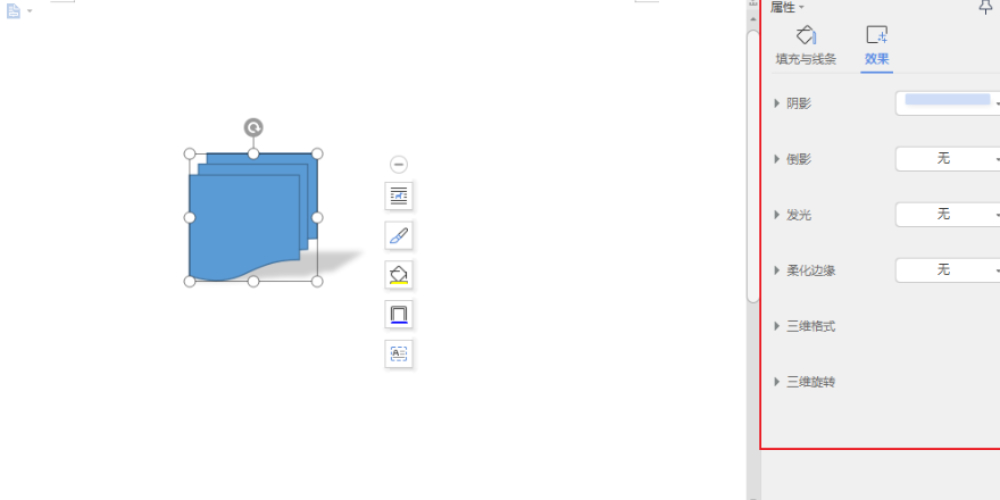
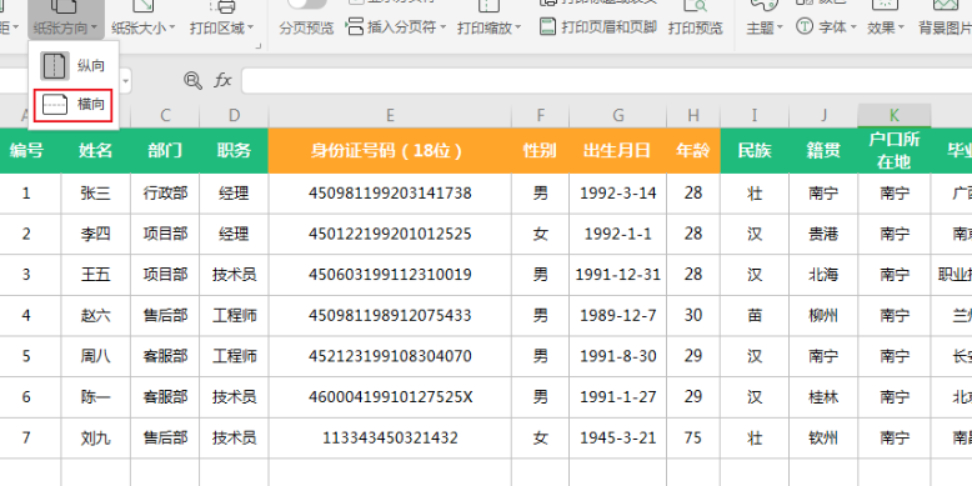
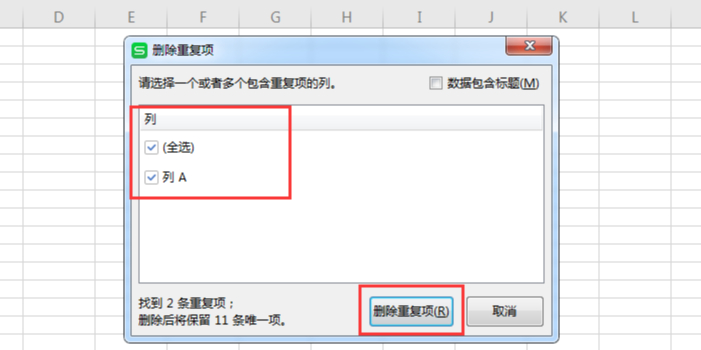
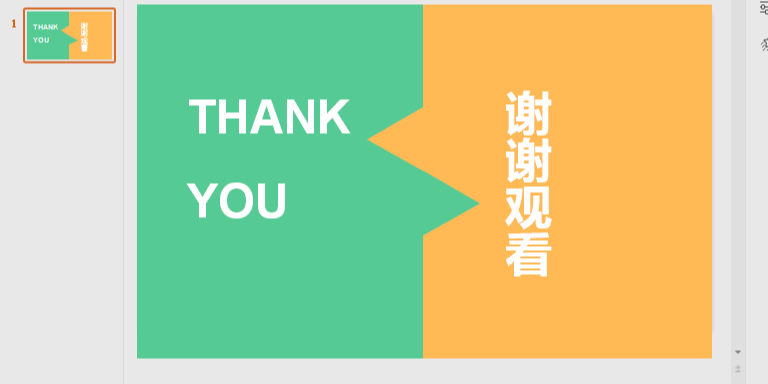
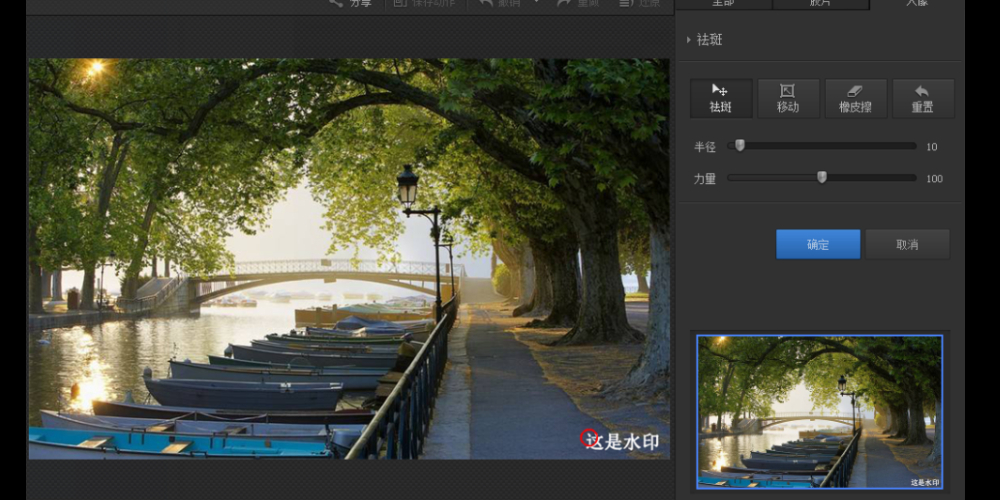
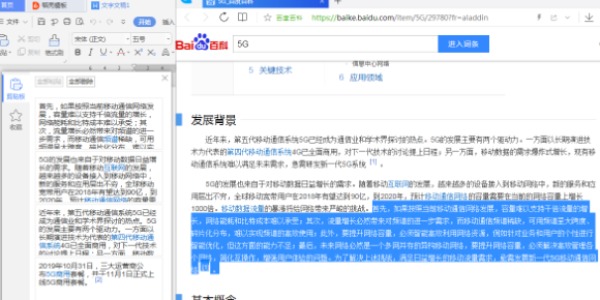

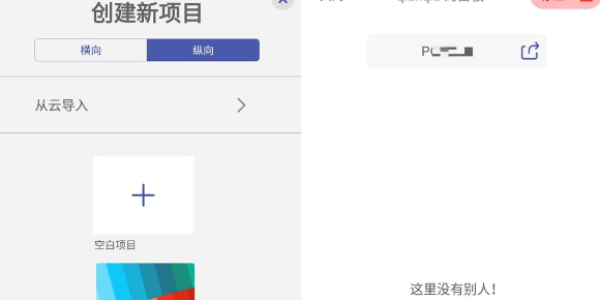
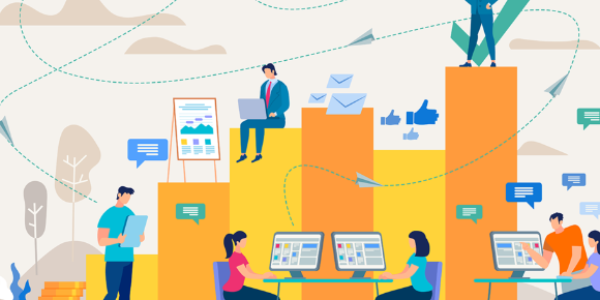












































































 X
X




